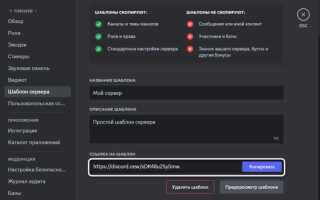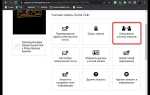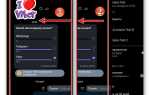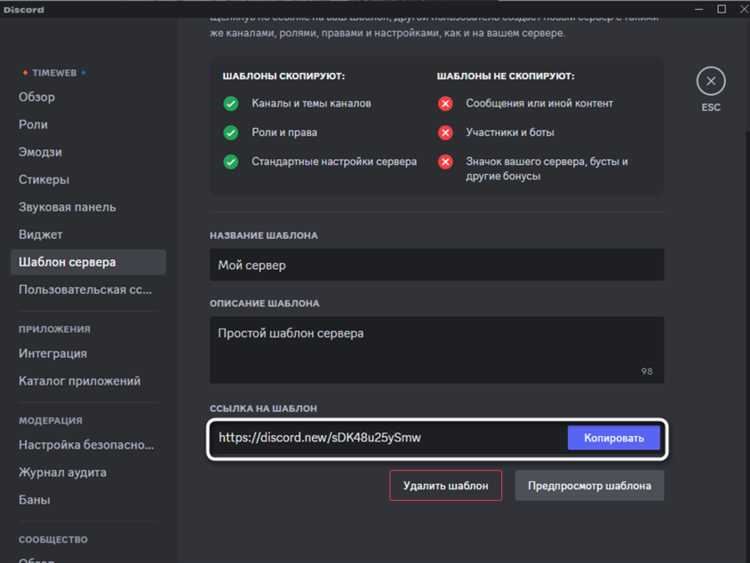
Шаблоны серверов Discord позволяют развёртывать готовую структуру сообщества за считанные минуты. Они включают в себя преднастроенные категории, текстовые и голосовые каналы, а также роли с заранее заданными правами. Это особенно полезно при запуске проектов, где важна чёткая организация с самого начала – от учебных групп до игровых кланов.
Для начала требуется ссылка на шаблон. Её можно получить с другого сервера, где вы имеете права администратора, или из внешнего источника. После перехода по ссылке Discord предложит создать новый сервер, в котором автоматически применятся все элементы шаблона. Переименование сервера и установка региона происходят сразу на этом этапе, что исключает необходимость последующих правок.
После создания сервера необходимо вручную проверить настройки ролей и разрешений. Некоторые шаблоны могут использовать устаревшие или конфликтующие права доступа, особенно если они были созданы до крупных обновлений Discord. Рекомендуется сразу включить двухфакторную аутентификацию для администраторов и настроить канал #rules с ограничениями на отправку сообщений.
Интеграции с ботами в шаблоны не включаются. После запуска сервера следует вручную пригласить необходимых ботов и выдать им соответствующие роли. На этом этапе важно удостовериться, что права на управление каналами и сообщениями у ботов не превышают необходимых – это снижает риск злоупотреблений.
Финальный шаг – настройка приветственного сообщения и автоматических уведомлений. В разделе Настройки сервера → Обзор можно указать канал для приветствий и задать шаблон сообщения, который будет появляться при вступлении новых участников. Это улучшает первое впечатление и помогает быстро вовлечь пользователей в работу сервера.
Где найти и как скопировать ссылку на шаблон сервера Discord
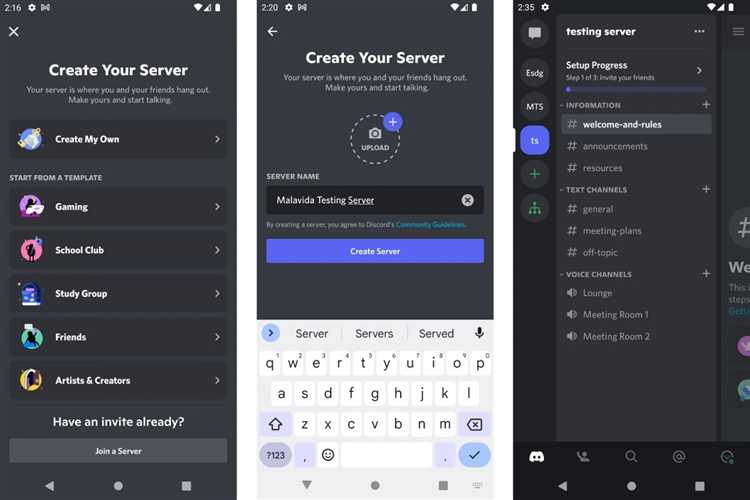
Откройте Discord с помощью браузера или настольного клиента. Перейдите на сервер, для которого создан шаблон. Только пользователи с правами администратора или владельцы сервера могут управлять шаблонами.
Нажмите на название сервера в левом верхнем углу. В выпадающем меню выберите пункт «Настройки сервера». Перейдите в раздел «Шаблоны сервера» (если он отсутствует, шаблон ещё не создан).
Если шаблон уже существует, вы увидите его название, описание и ссылку. Чтобы скопировать ссылку, нажмите на кнопку копирования рядом с URL. Ссылка сразу попадёт в буфер обмена.
Если шаблонов несколько, каждый будет отображаться отдельно со своей уникальной ссылкой. Убедитесь, что вы копируете нужный вариант. Ссылки шаблонов имеют вид: https://discord.new/уникальный_код.
Если шаблон не создан, нажмите кнопку «Создать шаблон». Укажите название, описание и подтвердите действие. После создания появится уникальная ссылка, готовая к копированию.
Что происходит при переходе по ссылке шаблона: первый экран и выбор аккаунта
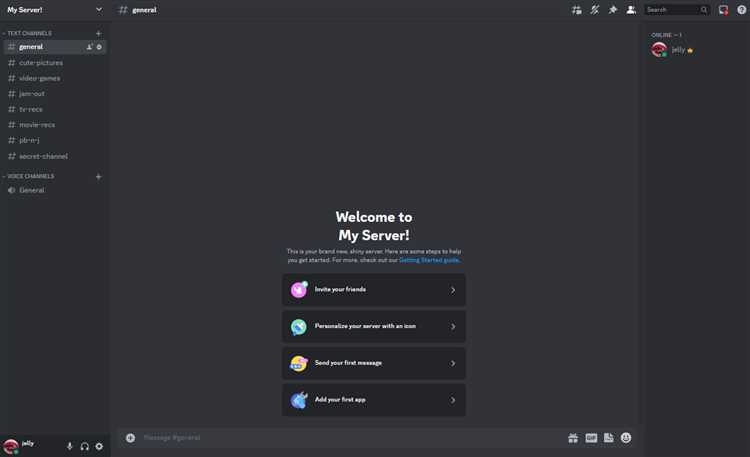
После входа, если у пользователя несколько аккаунтов, система предложит выбрать один. Discord не позволяет использовать шаблон без чёткого выбора основной учётной записи. При наличии только одного аккаунта этап выбора пропускается автоматически.
Если шаблон предназначен для создания нового сервера, пользователь увидит кнопку «Создать». Если сервер должен быть привязан к уже существующему аккаунту с правами администратора, система сообщит об этом и предложит переключиться на соответствующий профиль.
Важно: шаблон невозможно применить в обход выбора аккаунта. Все действия сохраняются в истории учётной записи, и шаблон автоматически привязывается к автору созданного сервера.
Выбор названия и иконки нового сервера при применении шаблона

После выбора шаблона Discord предлагает задать название и загрузить иконку. Эти два элемента сразу отображаются участникам и влияют на восприятие сервера. Нельзя пропускать этот шаг – он задаёт тон всей дальнейшей структуре.
- Название: ограничено 100 символами, допускает использование пробелов, цифр, эмодзи и спецсимволов. Но избыточная длина или перегрузка символами затрудняют поиск и восприятие. Оптимальный формат – 1–3 слова. Избегайте стандартных фраз вроде «мой сервер» или «новый проект». Вместо этого используйте точные обозначения цели или тематики: Design Hub, DevOps Lab, Клуб литературы.
- Иконка: квадратное изображение размером минимум 512×512 пикселей. Поддерживаются PNG, JPEG, GIF. Статичная иконка лучше подойдёт для профессионального сообщества, а анимированная – для фан-серверов. Желательно избегать мелких деталей и текста – на миниатюрах они теряются. Используйте узнаваемые символы, логотипы или монохромные эмблемы. Хороший вариант – создать иконку в графическом редакторе с учётом тёмной темы Discord.
Изменение названия и иконки возможно в любое время, но первоначальные значения отображаются сразу после создания, включая пригласительную ссылку. Выбор стоит делать осознанно, опираясь на специфику сообщества и предполагаемую аудиторию.
Какие настройки сервера копируются вместе с шаблоном
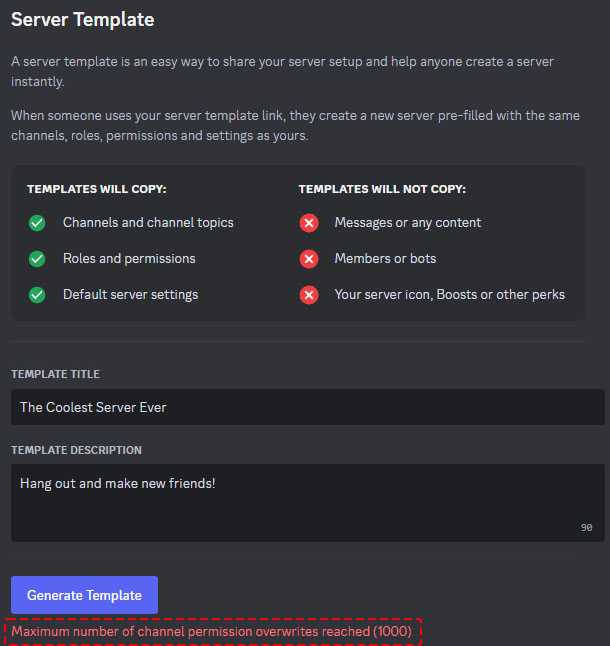
Шаблон сервера Discord переносит только строго определённые элементы конфигурации. При создании нового сервера на основе шаблона важно понимать, что именно будет скопировано, а что придётся настраивать вручную.
- Структура каналов: копируются все категории и каналы (текстовые и голосовые) с их названиями и иерархией. Порядок сохраняется точно.
- Основные настройки каналов: описания, возрастные ограничения, медленный режим, типы доступа (текстовый, голосовой, только для чтения и т.д.).
- Права ролей для каждого канала: сохраняются индивидуальные разрешения, назначенные ролям или @everyone для каждого канала.
- Роли: названия, цвета, порядок и права каждой роли переносятся. Однако участники не копируются, роли останутся без участников.
- Общие настройки сервера: имя сервера, иконка, регион, уровни проверки участников и настройки уведомлений – не сохраняются.
- Интеграции, боты и виджеты: полностью исключены. Ни один бот, ни одна интеграция не копируются.
- Настройки безопасности и фильтрации контента: не передаются. Их нужно задавать заново.
- Эмодзи и стикеры: не копируются. В новом сервере они отсутствуют независимо от исходного шаблона.
Перед созданием шаблона рекомендуется очистить роли и каналы от лишнего, поскольку всё включённое будет скопировано точно. Это особенно важно для шаблонов, распространяемых публично.
Что не переносится при использовании шаблона Discord-сервера
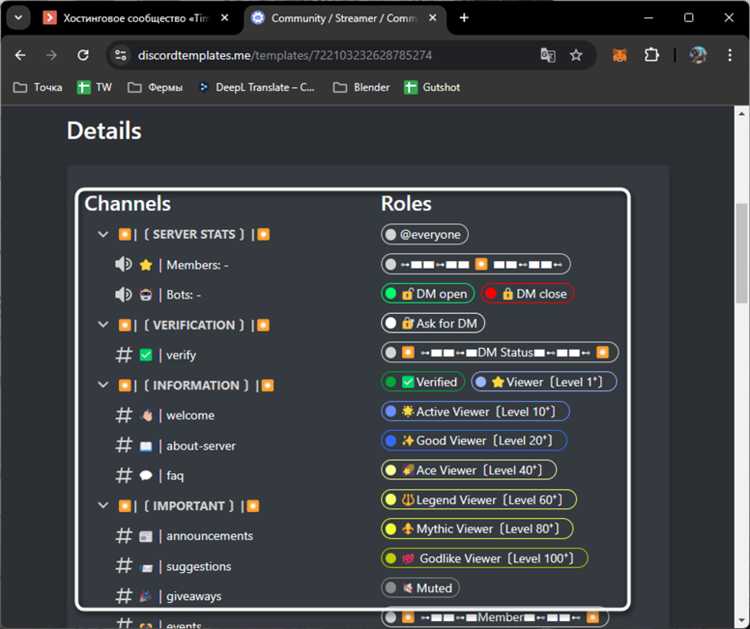
Участники сервера не копируются. После применения шаблона вы получите пустой сервер без пользователей, включая администраторов и ботов. Приглашения необходимо создавать заново.
История сообщений полностью отсутствует. Все каналы будут чистыми, без переписки, вложений и закреплённых сообщений. Рекомендуется заранее сохранить важные данные вручную.
Права ролей сохраняются только в пределах структуры, но не применяются к конкретным участникам, так как их нет. Назначения ролей каждому пользователю нужно выполнять повторно.
Интеграции и боты не переносятся. Любые подключения внешних сервисов, кастомные скрипты и токены необходимо повторно настраивать после создания нового сервера по шаблону.
Настройки эмодзи не сохраняются. Пользовательские эмодзи нужно загрузить вручную, соблюдая лимит в зависимости от уровня буста.
Уровень буста обнуляется. Преимущества, зависящие от количества бустов (например, повышенный битрейт, баннеры), будут недоступны до их повторной активации участниками.
Архив голосовых и текстовых логов, если использовались сторонние решения для мониторинга, также не восстанавливается. Их стоит экспортировать отдельно, если они представляют ценность.
Панели управления ботами и кастомные команды удаляются. Даже если структура команд бота была сохранена, потребуется вручную заново активировать их через соответствующие панели администрирования.
Перед созданием сервера по шаблону рекомендуется составить список всех не переносящихся элементов, чтобы оперативно восстановить их вручную и избежать потерь в функциональности.
Как изменить структуру каналов после применения шаблона
После импорта шаблона сервера Discord появится базовая структура каналов, которую можно адаптировать под свои нужды. Для начала откройте настройки сервера и перейдите в раздел «Каналы».
Чтобы добавить новый текстовый или голосовой канал, нажмите на значок «+» рядом с категорией, где хотите его создать. Название и параметры можно задать сразу, учитывая тематику и назначение канала.
Для изменения порядка каналов достаточно перетащить их мышью в нужное место внутри категории или между категориями. Такая перестановка отражается сразу для всех участников сервера.
Если категория не нужна, удалите ее через меню настроек категории. При этом все вложенные каналы либо будут удалены, либо их можно предварительно переместить в другие категории.
Для массового редактирования прав доступа рекомендуется сначала сконцентрироваться на категориях, так как настройки прав наследуются вложенными каналами. Это ускорит процесс настройки и минимизирует ошибки.
Если необходимо изменить тип канала (например, с текстового на голосовой), удалите текущий и создайте новый с нужными параметрами – конвертация невозможна.
Используйте описание канала и закрепленные сообщения для пояснения его роли участникам, это помогает избежать путаницы при изменении структуры.
После внесения изменений обязательно протестируйте доступы с разных ролей, чтобы убедиться, что права соответствуют ожиданиям.
Добавление ролей и настройка прав после создания сервера по шаблону
После применения шаблона сервера Discord первым шагом становится создание необходимых ролей, чтобы упорядочить участников и разграничить доступ. Откройте настройки сервера, перейдите в раздел «Роли» и нажмите «Создать роль» для каждой новой категории пользователей: модераторы, участники, гости, боты и т.д.
Назначайте каждой роли уникальное имя и цвет для визуальной идентификации. В настройках прав уделяйте внимание разделению полномочий: разрешайте модераторам управление сообщениями и пользователями, а участникам – только базовые функции, например отправку сообщений и чтение каналов.
Настройте права для каждого канала отдельно, если шаблон не содержит автоматических настроек. Например, для канала объявлений запретите отправку сообщений всем, кроме администраторов и модераторов, а для общего чата разрешите писать всем участникам.
Чтобы избежать конфликтов, не дублируйте права в ролях, а используйте иерархию: роли с более высокими правами должны находиться выше в списке. Не забывайте отключать «Администратор» для ролей, которым не требуется полный контроль, чтобы избежать случайных изменений.
Проверяйте права с помощью функции просмотра сервера как участник – это позволит увидеть, какие возможности действительно доступны под конкретной ролью. Если планируете использовать ботов, создайте отдельную роль с ограниченными правами, чтобы минимизировать риски.
Удаление шаблона и повторное его применение: возможные ограничения
После удаления шаблона сервера Discord его восстановление не всегда проходит без проблем. Во-первых, при удалении шаблона ссылка на него становится недействительной, и повторное использование напрямую через старую ссылку невозможно.
Важный момент: Discord не сохраняет историю изменений шаблонов, поэтому любые правки, сделанные после создания шаблона, не сохраняются при повторном применении.
Повторное применение шаблона требует создания новой копии сервера на основе актуальной версии шаблона. Если исходный шаблон был удалён или срок его действия истёк (обычно ссылка действует 7 дней), потребуется создать новый шаблон с актуальными настройками.
Рекомендуется: перед удалением шаблона сохранить его в отдельном документе или использовать сторонние инструменты для экспорта структуры сервера. Это позволит избежать потери важной информации и упростит процесс восстановления.
Также при повторном использовании шаблона следует учитывать, что некоторые данные, например, сообщения в каналах, роли с уникальными правами и интеграции, не переносятся. Это ограничение обусловлено архитектурой Discord и требует дополнительной настройки вручную.
В итоге, чтобы минимизировать проблемы при повторном применении шаблона, стоит создавать и обновлять шаблоны только после полной настройки сервера и использовать их в пределах срока действия ссылки.
Вопрос-ответ:
Как начать использовать шаблон сервера Discord и какие шаги нужно выполнить в первую очередь?
Первым делом необходимо загрузить сам шаблон или получить ссылку на него. После этого в приложении Discord выбирают функцию создания сервера на основе шаблона. Далее следует задать название и параметры сервера, а также проверить автоматически созданные каналы и роли. Рекомендуется сразу настроить основные права доступа, чтобы избежать нежелательных действий участников.
Какие особенности настройки каналов и ролей важны при работе с шаблоном сервера Discord?
Шаблон уже включает базовое разделение каналов и набор ролей, но их стоит адаптировать под конкретные нужды сообщества. Например, изменить права для различных групп, добавить или убрать категории, а также продумать, какие каналы будут открыты для всех, а какие — только для определённых участников. Важно уделить внимание безопасности и удобству навигации внутри сервера.
Можно ли изменить структуру сервера, созданного на основе шаблона, и как это повлияет на пользователей?
Да, сервер можно настроить по своему усмотрению. Изменения в структуре, например, добавление новых каналов или изменение ролей, сразу становятся доступными всем участникам. Однако стоит быть аккуратным с изменениями прав доступа, чтобы не нарушить работу ботов или не ограничить возможности для общения. Лучше предварительно протестировать настройки, если сервер уже активен.
Какие преимущества даёт использование шаблона для создания Discord-сервера по сравнению с созданием с нуля?
Шаблон позволяет быстро получить готовую структуру с настройками каналов, ролей и разрешений. Это экономит время на организацию и минимизирует ошибки в конфигурации. Кроме того, шаблоны обычно разработаны с учётом популярных сценариев использования, что облегчает управление сервером и помогает поддерживать порядок. Тем не менее, их всегда можно адаптировать под уникальные задачи сообщества.